跟着小鱼学习苹果手机录屏方法,快速上手实用功能
- 问答
- 2025-10-12 20:18:16
- 240
哎 我那天真是被自己蠢哭了😂 闺蜜发来一段游戏通关神操作 让我用苹果手机录屏发给她看 结果我对着设置翻了十分钟愣是没找到入口 最后还是她隔着电话教我——原来控制中心里那个灰色小圆点就是录屏键!所以今天咱们就跟着我这个“小白鼠”的经验 聊聊苹果录屏那些事儿 保准比官方教程接地气~
录屏键藏得深?其实是你没“唤醒”它
刚用iPhone那会儿 我根本不知道控制中心能自定义(挠头)🤷♀️ 后来才发现:打开【设置】-【控制中心】-【自定控制】 把“屏幕录制”那个选项点前面的加号➕ 它才会出现在下拉菜单里!对了 如果你长按录屏按钮 还能选择是否开启麦克风——这个细节太实用了 比如录网课时打开麦克风就能加上自己的语音解说 录游戏时关闭又能避免背景杂音~
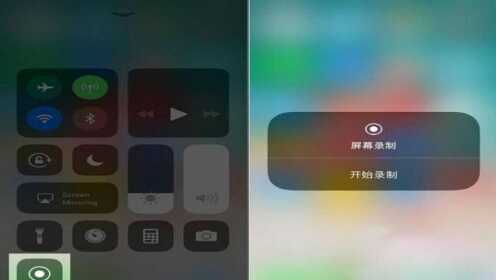
别急着点录制!这些坑我帮你踩过了
第一次成功触发录屏时 我兴奋得差点把手机扔了——因为屏幕会闪三下倒计时 当时还以为手机坏了😅 还有次更尴尬:录了半小时教学视频 结果发现没开麦克风 全程静音像默剧…所以现在我的习惯是:开始前先锁屏方向 再把静音键关掉(不然录不到系统声音) 最后检查麦克风开关 一套流程像飞行员起飞前检查表似的✈️
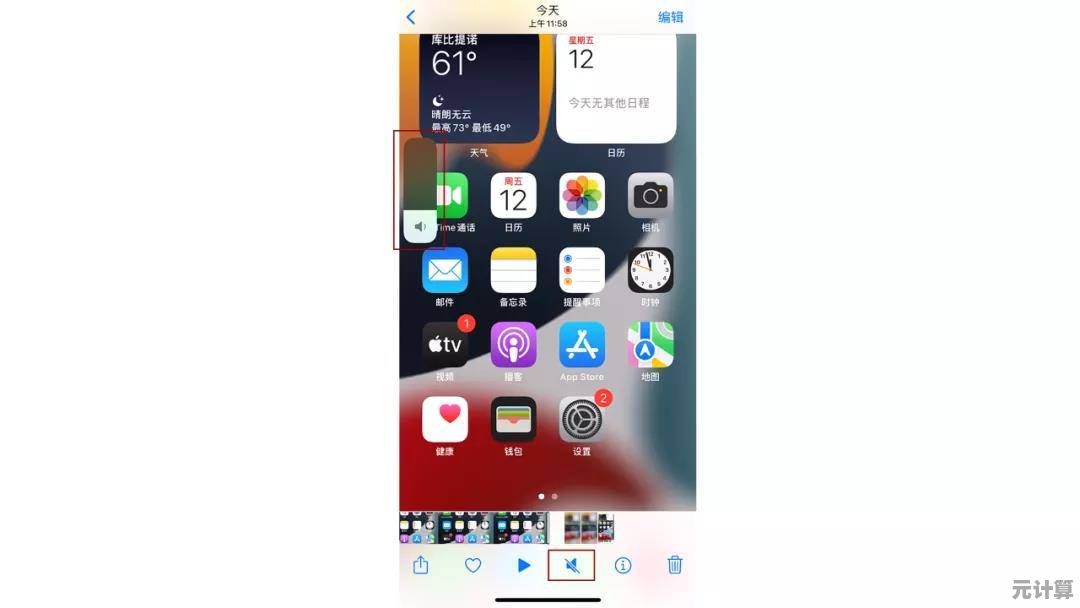
录完的视频去哪儿了?
哎 这个问题我问过Siri三次(她每次都不耐烦地把我推给相册)😂 其实录完的视频会自动存到相册 但如果你像我一样爱拍海量视频 记得马上重命名!我有次为了找一个5秒的界面操作 在“屏幕录制”文件夹里翻了40分钟…现在学乖了 录完立刻改标题比如“20240528微信转账步骤” 后期整理时能省一半时间~
进阶玩法:谁说录屏只能干巴巴?
最近发现用录屏+标记功能可以做生活小教程!比如上次我妈不会用健康码 我直接录屏操作 然后在暂停画面用画笔圈出重点步骤 配上文字“点这里↑” 她一看就懂~还有啊 用快捷指令设置“一键开始录屏” 比手动下拉控制中心快多了 适合抓拍突然出现的弹窗或游戏彩蛋🎮
最后啰嗦句:其实科技工具啊 就像我姥姥说的“菜刀要看谁用”—— 有人录屏只用来存会议记录 有人却能做出带解说的手工课视频,关键不是功能多厉害 而是你愿不愿意像小鱼这样 先扑腾两下喝几口水 慢慢游出自己那条路呀~🐟
本文由昔迎荷于2025-10-12发表在笙亿网络策划,如有疑问,请联系我们。
本文链接:http://pro.xlisi.cn/wenda/61228.html









